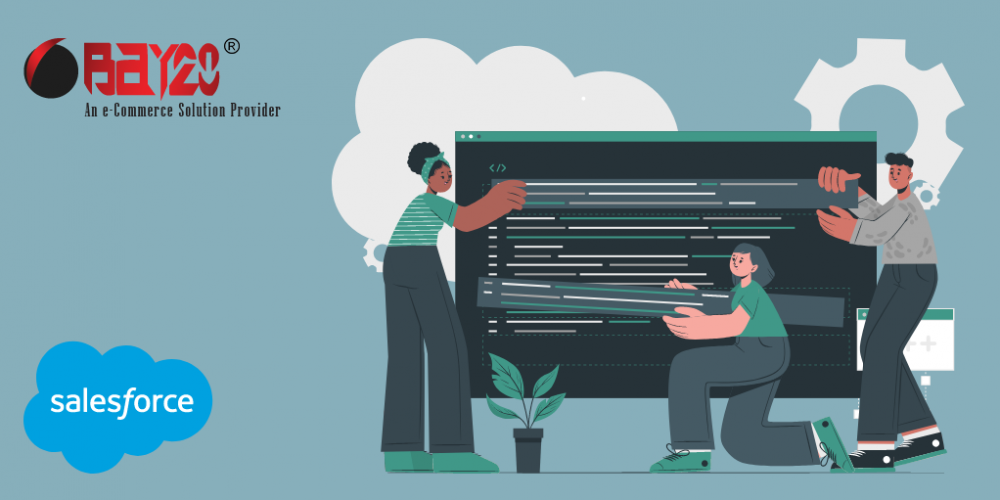Salesforce DX ist eine Suite von Tools, die den gesamten Entwicklungslebenszyklus vereinfachen. Sie verbessert die Entwicklung des Teams und erleichtert automatisierte Tests und kontinuierliche Integration, wodurch der Release-Zyklus effizienter und agiler wird.
Die meisten Einstellungen von Salesforce DX ermöglichen Ihnen die Verwendung von Scratch org. Scratch-Org ist eine kurzzeitig verfügbare und konfigurierbare Umgebung, die Sie verwenden können, wenn Sie ein neues Projekt oder einen Funktionstest starten. Die Standardlebensdauer einer Scratch-Org beträgt 7 Tage, während die maximale Lebensdauer 30 Tage beträgt. Sie müssen DevHub in Ihrer Salesforce-Org aktivieren, damit Sie Scratch-Orgs erstellen und verwalten können.
Führen Sie die folgenden Schritte aus, um die Salesforce DX-Umgebung einzurichten:
1. Aktivieren Sie DevHub in Ihrem Salesforce ORG, um Salesforce DX einzurichten.
Schritt 1: Melden Sie sich zunächst bei Ihrer Salesforce-Organisation an.
Schritt 2: Suchen Sie dann in der Schnellsuche nach „Dev Hub“ und klicken Sie anschließend auf „Dev Hub“, um die Dev Hub-Einstellungen zu öffnen.
Schritt 3: Klicken Sie dann auf die Schaltfläche „Enable Dev Hub“, um den Dev-Hub in Ihrer Organisation zu aktivieren. Denken Sie daran, dass Sie den „Dev-Hub“, sobald Sie ihn aktiviert haben, später nicht mehr deaktivieren können.

2. Installieren Sie die Salesforce-Befehlszeilenschnittstelle (Salesforce CLI)
Schritt 1: Laden Sie die Salesforce CLI für Ihr Betriebssystem herunter und installieren Sie sie.
Schritt 2: Vergewissern Sie sich anschließend, dass Salesforce CLI ordnungsgemäß und in der neuesten Version installiert ist, indem Sie den folgenden Befehl im Terminal ausführen.
sfdx update3. Loggen Sie sich in den Dev Hub ein
Schritt 1: Um den Dev Hub zu autorisieren, geben Sie den folgenden Code in das Befehlsfenster ein. Dadurch wird die Salesforce-Anmeldeseite in Ihrem Browser geöffnet:
sfdx auth:web:login -d -a DevHubSchritt 2: Melden Sie sich jetzt mit den Anmeldedaten des für den Dev Hub aktivierten ORG an.
Schritt 3: Dann wird Salesforce CLI um Zugriff bitten. Klicken Sie in diesem Fall auf „Zulassen“.
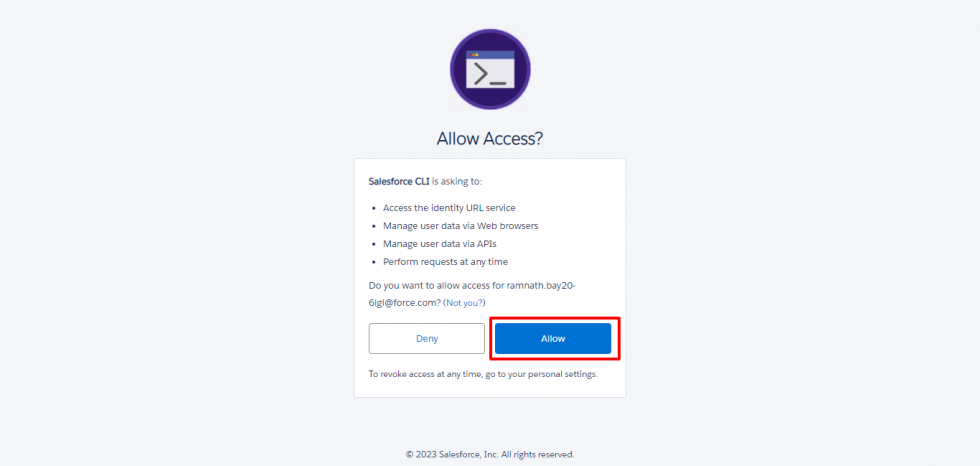
4. Installieren Sie die Salesforce-Erweiterungen für Visual Studio Code
Schritt 1: Laden Sie Visual Studio Code herunter und installieren Sie es auf Ihrem Computersystem. Wenn Sie es bereits installiert haben, brauchen Sie es nicht erneut zu installieren.
Schritt 2: Starten Sie dann Visual Studio Code und klicken Sie auf das Symbol „Erweiterungen“ in der linken Symbolleiste.
Schritt 3: Suchen Sie nun nach „Salesforce Extension Pack“ und klicken Sie dann auf die Schaltfläche „Installieren“.
5. Erstellen Sie ein Salesforce DX-Projekt
Schritt 1: Erstellen Sie zunächst einen neuen Ordner, in dem Sie Ihre Projektdateien speichern möchten. Öffnen Sie Visual Studio Code und navigieren Sie zu Datei > Ordner öffnen und wählen Sie den soeben erstellten Ordner aus.
Schritt 2: Führen Sie dann im Terminal von Visual Studio Code den folgenden Code aus. Ersetzen Sie durch den Namen Ihres Projekts.
sfdx force:project:create -n <project name>6. Eine Scratch-Organisation erstellen
Schritt 1: Führen Sie im Visual Studio-Code-Terminal den folgenden Befehl aus:
sfdx force:org:create -f config/project-scratch-def.json -a <scratch org alias> --setdefaultusernameSchritt 2: Führen Sie dann den folgenden Befehl aus, um Ihre Projektdateien in die Scratch-Org zu übertragen:
sfdx force:source:push -u <scratch org alias>Schritt 3: Führen Sie schließlich den folgenden Befehl im Terminal aus, um Ihre Scratch-Org zu öffnen. Dadurch wird Ihre Scratch-Org in Ihrem Standard-Webbrowser geöffnet.
sfdx force:org:open -u <scratch org alias>Zu diesem Zeitpunkt ist Ihre Salesforce DX-Umgebung eingerichtet und Sie haben eine Scratch-Organisation erstellt.
Bitte kontaktieren Sie uns unter manish@bay20.com oder rufen Sie uns unter +91-8800519180 an, wenn Sie Unterstützung in Bezug auf Salesforce benötigen. Sie können auch die Salesforce-Entwicklungsseite besuchen, um die von uns angebotenen Dienstleistungen zu überprüfen.